win10蓝屏终止代码BAD_POOL_CALLER怎么办 win10电脑蓝屏终止代码bad_pool_caller如何解决
更新时间:2023-02-27 15:37:52作者:qiaoyun
电脑遇到蓝屏是很常见的一个故障了,通常只要重启就能解决问题,但是不同错误提示代码解决方法也会有所不同,比如有不少win10系统用户反映说遇到蓝屏了,并提示终止代码BAD_POOL_CALLER,很多人不知道该怎么办,针对此问题,本文给大家介绍一下详细的解决方法。

解决方法如下:
1、该类问题一般是由损坏或过时的驱动程序以及超频(加速计算机硬件组件的运行速度超过预设的默认值)引发的。
2、我们需要先以键盘组合键Win+R,呼出运行页面,输入命令cmd。
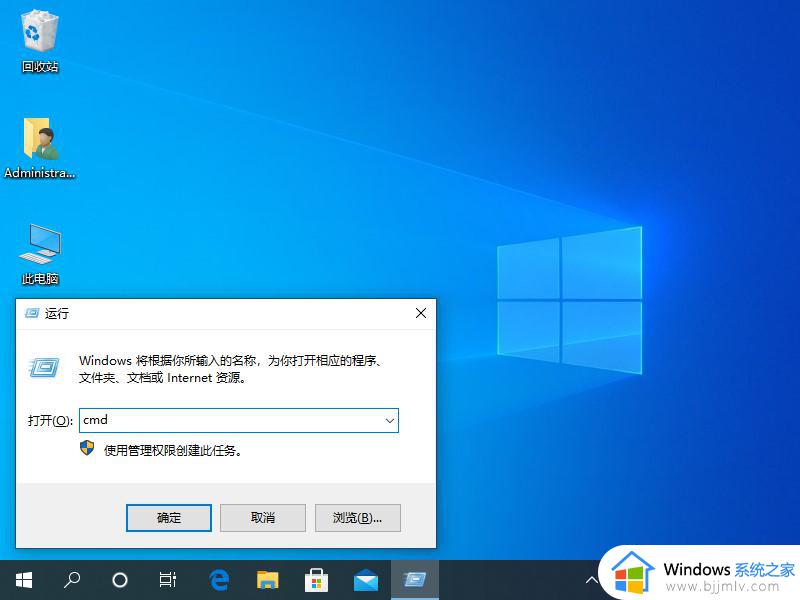
3、接着我们命令页面输入verifier,然后回车键,等待软件自动列出损坏驱动。
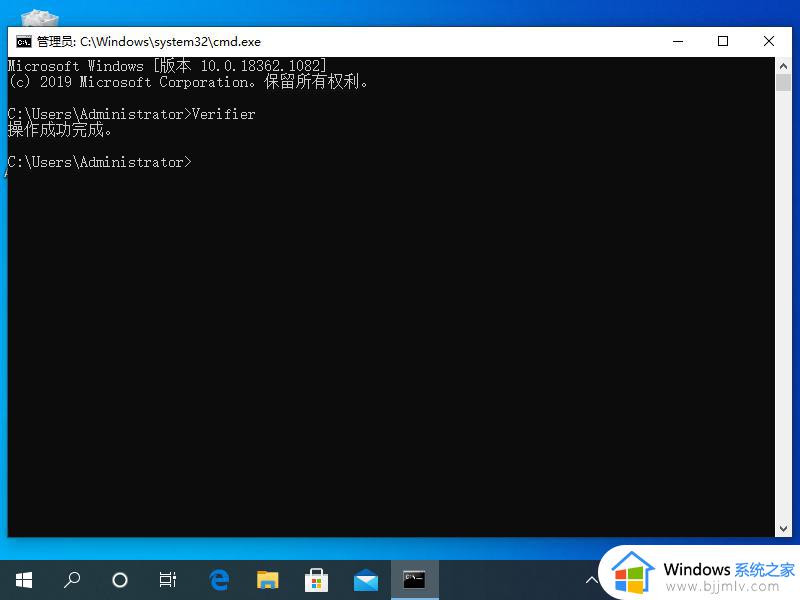
4、然后我们进入控制面板页面,找到系统和安全,选择系统设备管理器。
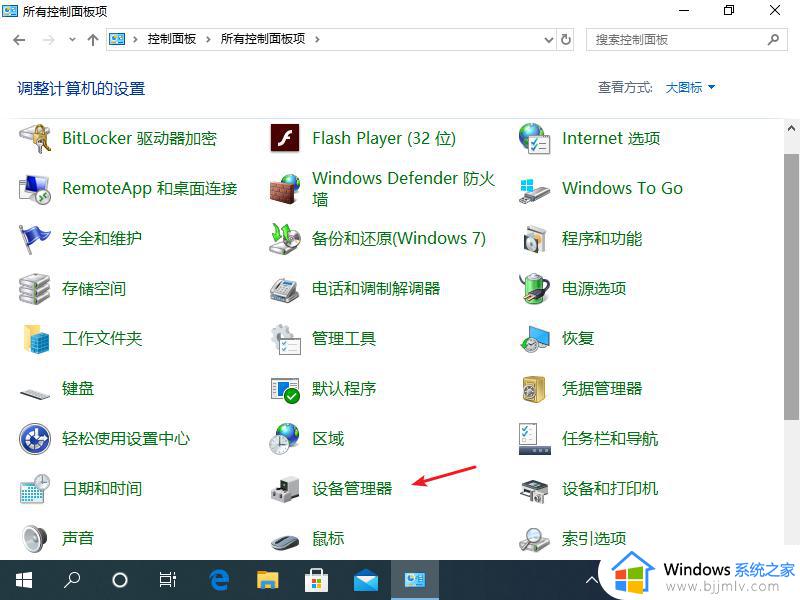
5、接着我们浏览一下已经安装的第三方硬件驱动并选择更新驱动该程序软件。(这边拿系统自带驱动举个例子)。
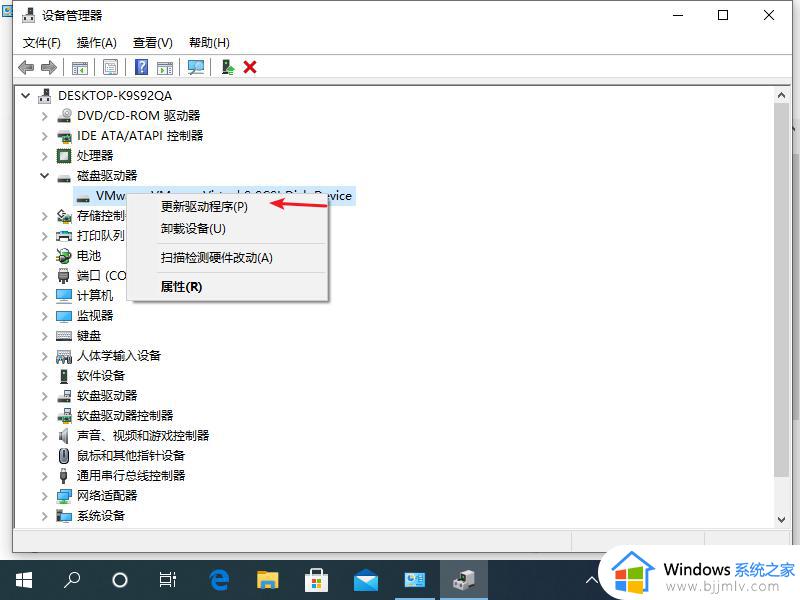
关于win10蓝屏终止代码BAD_POOL_CALLER的详细解决方法就给大家介绍到这里了,大家不妨可以尝试上述方法步骤来进行解决就可以了。
win10蓝屏终止代码BAD_POOL_CALLER怎么办 win10电脑蓝屏终止代码bad_pool_caller如何解决相关教程
- win10蓝屏driver_power_state_failure终止代码错误如何解决?
- win10蓝屏错误dpc watchdog怎么办 win10蓝屏终止代码dpc watchdog修复方案
- win10终止代码page_fault_in_nonpaged_area蓝屏错误怎么解决
- win10终止代码kernel security check failure蓝屏如何修复
- win10蓝屏终止代码driver irql not less or equal如何解决
- win10终止代码inaccessible boot device蓝屏无法开机修复方案
- win10终止代码pfn_list_corrupt蓝屏错误提示修复方法
- 0x00000034蓝屏代码win10怎么回事 win10蓝屏0x00000034错误代码如何解决
- win10蓝屏错误代码0xc0000001怎么办 win10蓝屏代码0xc0000001完美解决
- win10蓝牙已将其停止代码43怎么办 win10提示蓝牙windows已将其停止代码43如何解决
- win10如何看是否激活成功?怎么看win10是否激活状态
- win10怎么调语言设置 win10语言设置教程
- win10如何开启数据执行保护模式 win10怎么打开数据执行保护功能
- windows10怎么改文件属性 win10如何修改文件属性
- win10网络适配器驱动未检测到怎么办 win10未检测网络适配器的驱动程序处理方法
- win10的快速启动关闭设置方法 win10系统的快速启动怎么关闭
热门推荐
win10系统教程推荐
- 1 windows10怎么改名字 如何更改Windows10用户名
- 2 win10如何扩大c盘容量 win10怎么扩大c盘空间
- 3 windows10怎么改壁纸 更改win10桌面背景的步骤
- 4 win10显示扬声器未接入设备怎么办 win10电脑显示扬声器未接入处理方法
- 5 win10新建文件夹不见了怎么办 win10系统新建文件夹没有处理方法
- 6 windows10怎么不让电脑锁屏 win10系统如何彻底关掉自动锁屏
- 7 win10无线投屏搜索不到电视怎么办 win10无线投屏搜索不到电视如何处理
- 8 win10怎么备份磁盘的所有东西?win10如何备份磁盘文件数据
- 9 win10怎么把麦克风声音调大 win10如何把麦克风音量调大
- 10 win10看硬盘信息怎么查询 win10在哪里看硬盘信息
win10系统推荐